如何对电脑进行彻底清理提高运行速度
电脑使用时间越长,就越容易出现卡顿,原因很多,今天就跟大家介绍一下如何对电脑进行彻底清理提高运行速度的具体操作步骤。
1. 清灰。电脑使用时间长了,则散热风扇就会积累很多灰尘,就会影响散热,增加功耗。将电脑关机后,打开主机侧板,将风扇上的灰尘用小刷子删掉,然后将显卡、主板等位置的灰尘也刷掉,再用吹风机吹干净。


2. 降低占用率的两个方法:清缓存、提高C盘空间。在桌面上的“计算机”图标上右键,选择属性,在打开的页面,依次单击“高级系统设置”---高级---设置---高级选项,接着点击“更改”按钮,在“自动管理”选择下方取消“C盘”,然后依次点击“无分页文件”---设置---是按钮。然后再选择其他盘,选择“系统管理的大小”,依次单击设置---确定---确定进行保存后,重启电脑即可。

3. 清理电脑缓存1。我们在进行网页浏览、看视频的时候,都会在电脑中保存一些缓存文件,时间长了就会占用大量空间。清理内存的方法一般都会使用软件管家或者安全管家之类的软件。打开软件之后,直接选择清理系统和电脑加速即可。
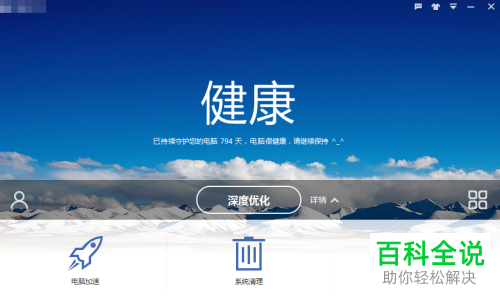
4. 清理电脑缓存2。如果想要彻底清理,则使用电脑管家则无法做到,将下方的一段代码复制一下。具体步骤:在桌面文档上右键,选择打开文档,将复制的代码粘贴进去,保存并关闭文档,对文档名称的后缀明金兴修改,“txt”改为“bat”,就可以删除C盘的的缓存文件“.tmp.log.chk”等。
-----------------------------------------------------------------
echo 正在清除系统垃圾文件,请稍等……
del /f /s /q %systemdrive%\*.tmp
del /f /s /q %systemdrive%\*._mp
del /f /s /q %systemdrive%\*.log
del /f /s /q %systemdrive%\*.gid
del /f /s /q %systemdrive%\*.chk
del /f /s /q %systemdrive%\*.old
del /f /s /q %systemdrive%\recycled\*.*
del /f /s /q %windir%\*.bak
del /f /s /q %windir%\prefetch\*.*
rd /s /q %windir%\temp & md %windir%\temp
del /f /q %userprofile%\cookies\*.*
del /f /q %userprofile%\recent\*.*
del /f /s /q “%userprofile%\Local Settings\Temporary Internet Files\*.*”
del /f /s /q “%userprofile%\Local Settings\Temp\*.*”
del /f /s /q “%userprofile%\recent\*.*”
echo 清除系统LJ完成!
echo. & pause
-----------------------------------------------------------------
双击运行该文档,当页面显示“按任意键继续下一步操作”的时候,则按任意键退出即可。


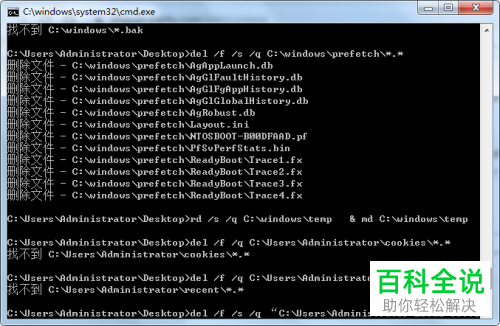
5. 磁盘碎片分析清理。进入我的电脑,将C盘选中,右键,依次点击属性---磁盘清理选项。在弹出的窗口中,选择想要清除的选项勾选上之后,依次单击确定---删除文件即可。


6. 更换硬件。如果我们的显卡或者内存出现性能不足,则电脑的运行就会受影响。在条件允许的情况下,更换较高配置的硬件即可。
注意:在电脑中安装软件的时候,尽量不要默认选择C盘,可以自定义设置其他盘作为安装盘,以节省C盘空间。
以上就是如何对电脑进行彻底清理提高运行速度的具体操作步骤。

